Oficiální klient YouTube pro iOS, který bylvydáno před několika měsíci, ukázalo se, že je docela podobné jeho protějšku pro Android. Z tajemných důvodů však existovalo několik do očí bijících opomenutí, z nichž nejzřetelnější je možnost nahrávat videa. Rozložení stránky účtu je podobné aplikaci pro Android, ale tlačítko Nahrát není k dispozici. Toto tajemství se právě před pár hodinami vyjasnilo vydáním Nahrávání na YouTube pro iPhone. Google zřejmě chce, abyste měli samostatnou aplikaci pro nahrávání videí, ale abych byl spravedlivý, YouTube Capture má nějaké další dobroty, díky nimž má aplikace smysl. Můžete vylepšit svá videa a přidat k nim hudbu na pozadí. Je také možné oříznout klipy před jejich nahráním a existují také možnosti pro správu vašich minulých nahrání.

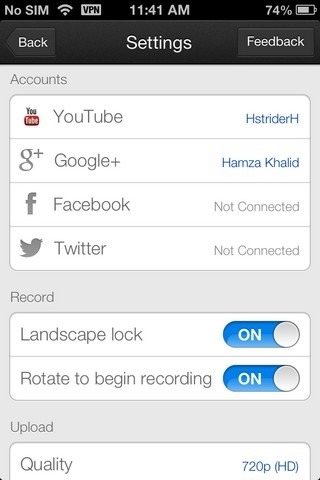
Zatímco někteří z vás mohou zpochybnit rozhodnutíVzhledem k tomu, že je k tomuto účelu samostatná aplikace, je rozumné ponechat samotnou aplikaci YouTube bezbarvá pro většinu lidí, kteří opravdu nepotřebují nahrávat videa, a chtějí je pouze sledovat. Vzhledem k tomu, že smyslem této aplikace je umožnit uživatelům nahrávat videa na jejich účet YouTube, musíte se před provedením čehokoliv jiného přihlásit. YouTube Capture začíná krok za krokem tutoriál, který také nabízí několik možností konfigurace. Během procesu nastavení můžete přiřadit své účty Facebook a Twitter k aplikaci pro snadné sdílení, zatímco možnosti, jako je kvalita videa a stabilizace obrazu, umožňují vaše video doladit. Po dokončení se zobrazí obrazovka fotoaparátu. Aby to bylo co nejpohodlnější, můžete začít fotografovat pouhým držením zařízení v režimu na šířku (je zde také obvyklé červené tlačítko záznamu). YouTube Capture podporuje přední i zadní vačky a možnost přepínání mezi nimi je umístěna v pravém horním rohu. Během natáčení videa upravte zaostření klepnutím na kteroukoli část obrazovky. Pokud je klip, který chcete nahrát, již ve fotoaparátu, stiskněte místo toho malé tlačítko vpravo dole.
Nabídka nastavení aplikace YouTube Capture vám to umožníurčit výchozí kvalitu záznamu; 430p a 720p jsou v tomto ohledu dvě dostupné možnosti. Ze stejné nabídky můžete také přepnout funkce „Otočit a začít nahrávat“ a „Zámek na šířku“.
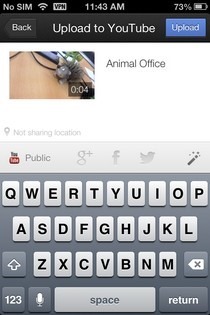
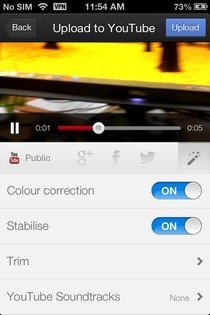
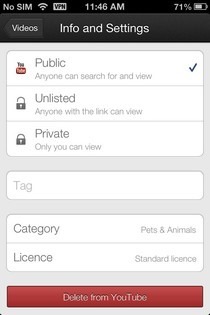
Jakmile dokončíte nahrávání nebo jste vybrali avideo, které se má nahrát z kamery, YouTube Capture vás přenese na obrazovku nahrávání. Sem můžete přidat titulek, vybrat možnosti sdílení a provést změny videa, pokud budete chtít. Nabídka „Vylepšení“ umožňuje použít „Korekce barev a stabilizace. Nabídka „Oříznout“ se snadno používá a umožňuje vám vybrat konkrétní část videa, které chcete nahrát, a zbytek zlikvidovat. Pravděpodobně nejlepší funkcí této sady vylepšení jsou „Zvukové stopy YouTube“. Tato možnost může nahradit zvuk klipu některou z uvedených skladeb nebo můžete tuto hudbu překrýt se stávajícím zvukem.
Nahraná videa lze spravovat pomocí položky „Videa“sekce YouTube Capture. Pro jednotlivé klipy jsou k dispozici možnosti pro pohrávání s vlastnostmi, jako je viditelnost, značky, licence a kategorie. Můžete dokonce mazat videa z samotné aplikace.
Jsme si jisti, že hodně lidí se chystá označitYouTube Capture je nadbytečný, ale musíte připustit, že celý koncept převádění úprav, správy a sdílení do jedné aplikace je docela čistý. V každém případě vás YouTube Capture nestojí nic, protože tato aplikace optimalizovaná pro iPhone je k dispozici v App Store jako bezplatné stažení.
Stáhněte si YouTube Capture pro iOS
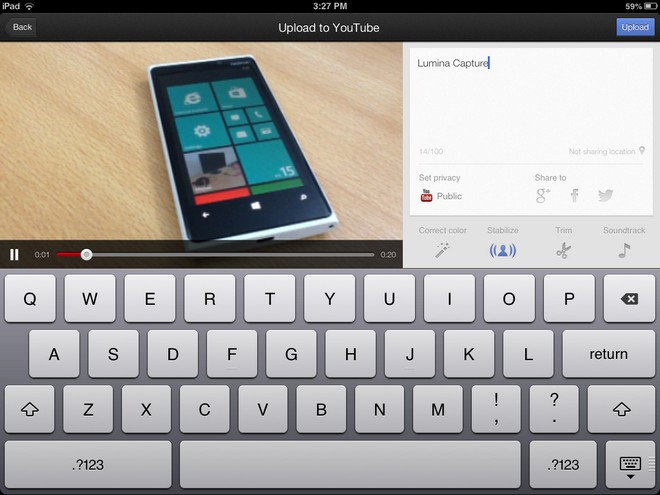
Aktualizace: Navzdory skutečnosti, že není pravděpodobnévypadají velmi dobře natáčející videa z iPadu, YouTube Capture je nyní univerzální. Aplikace se příliš neliší od náprotivku pro iPhone a má jen drobné změny rozhraní. Videa můžete na YouTube nahrávat z kamery nebo natáčet nová přímo z aplikace.













Komentáře